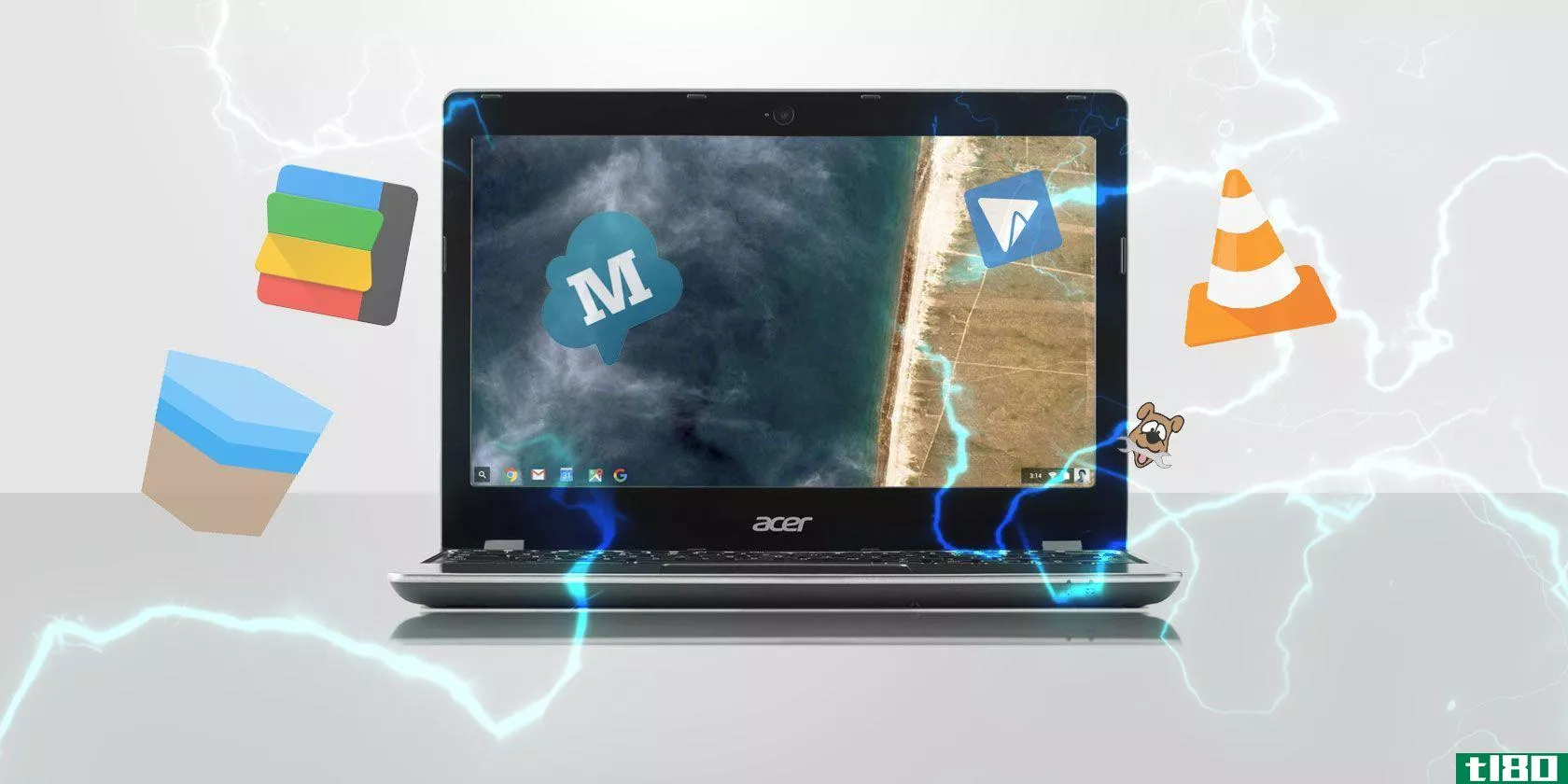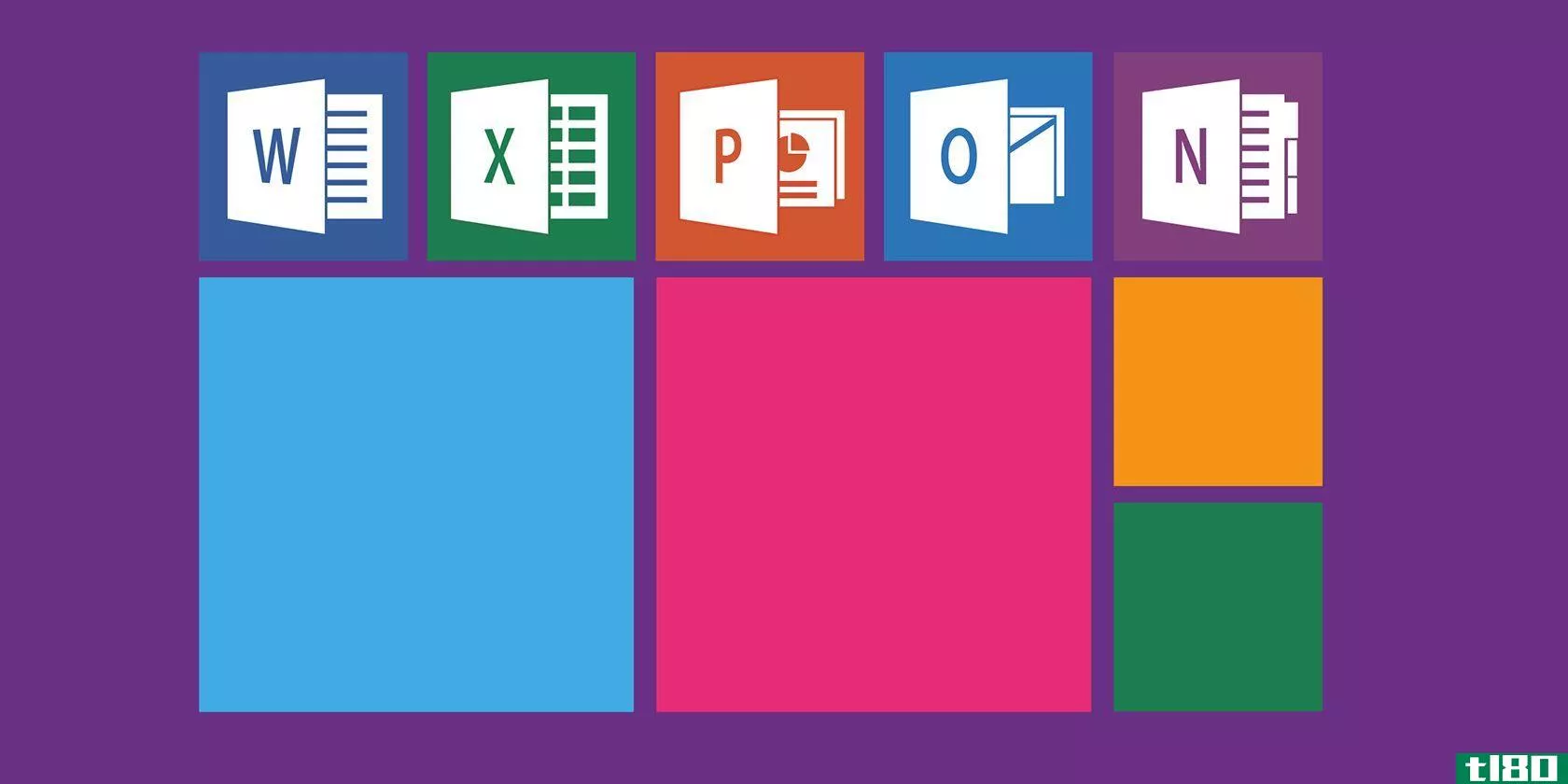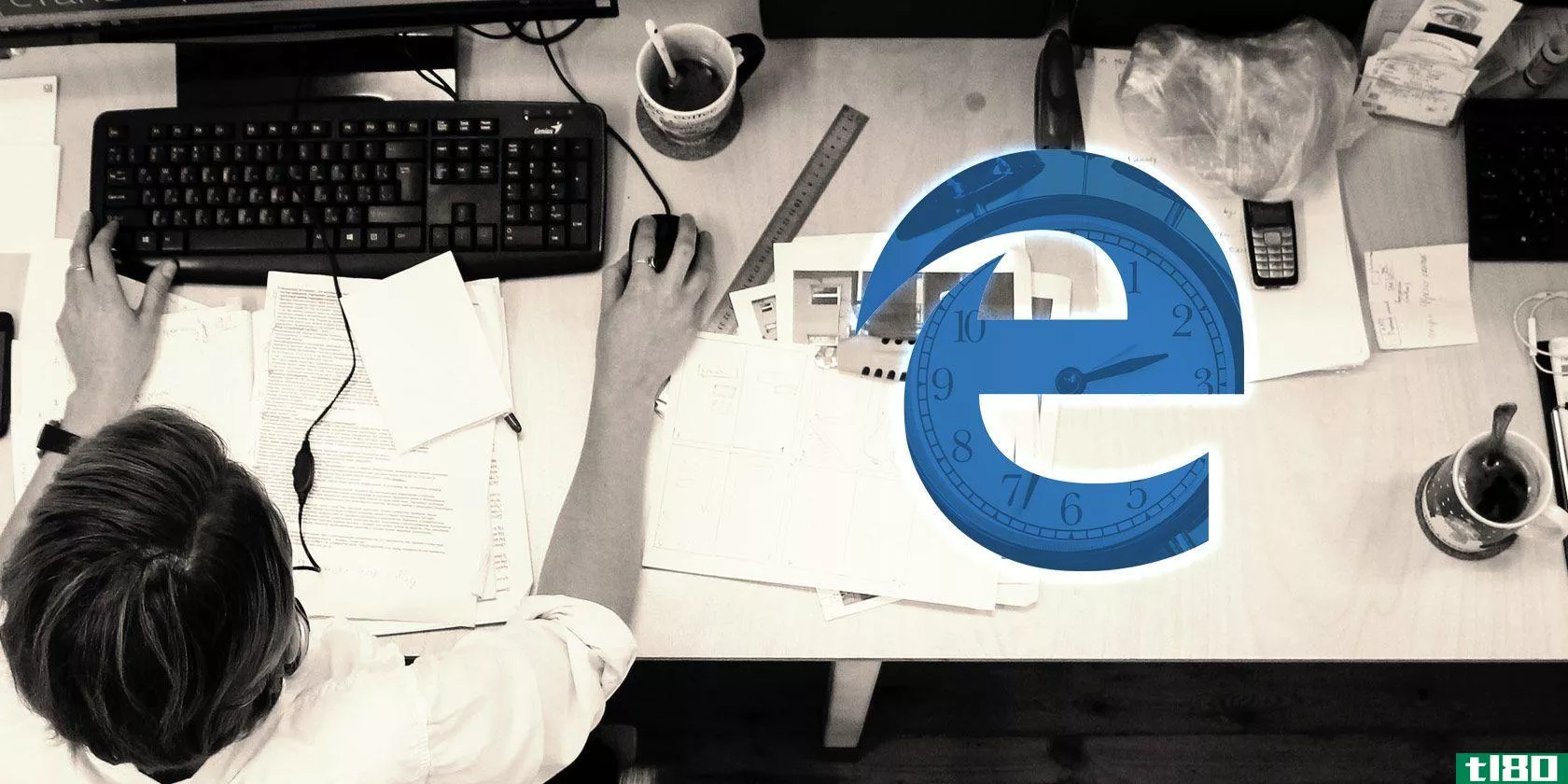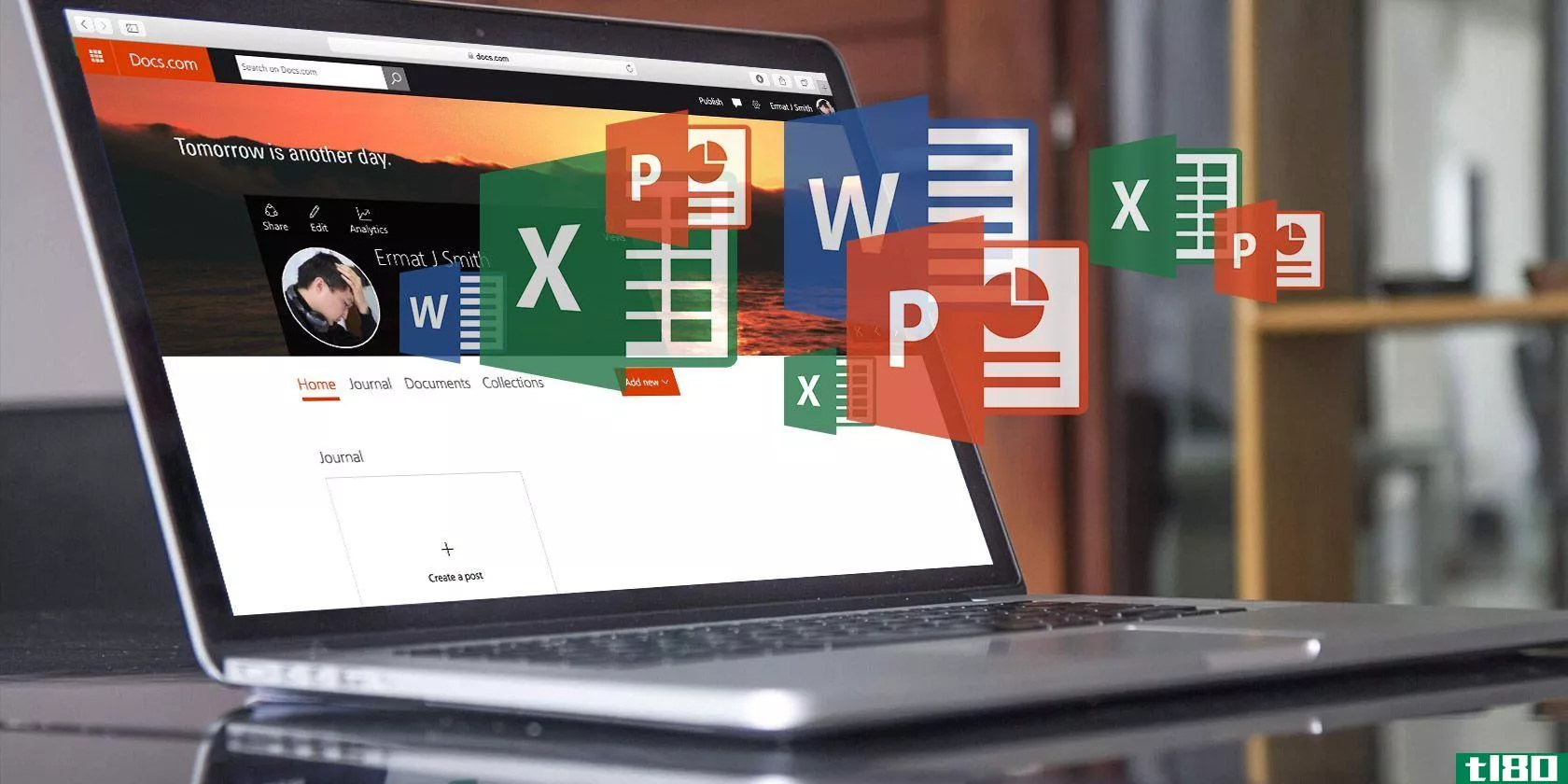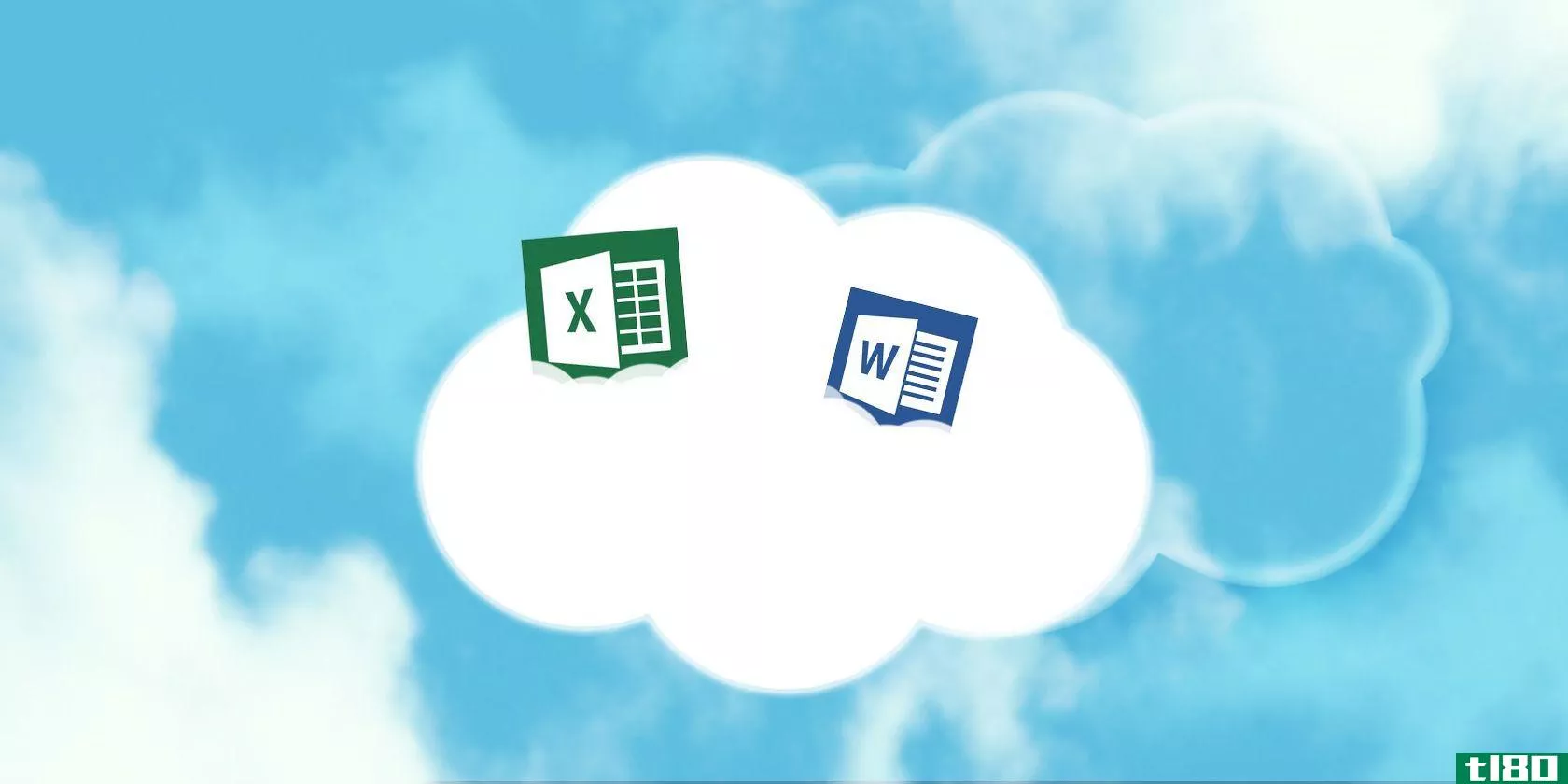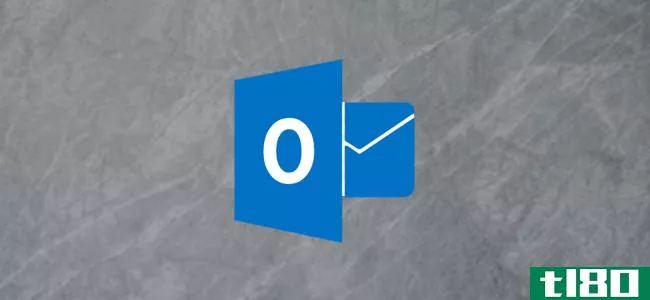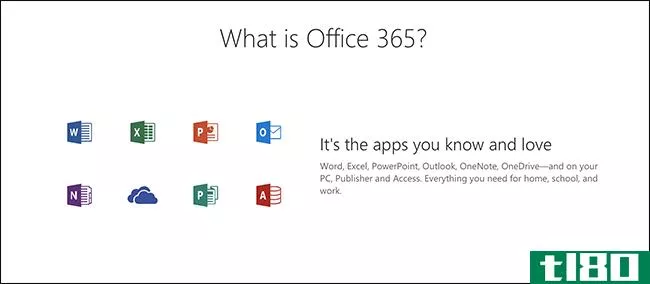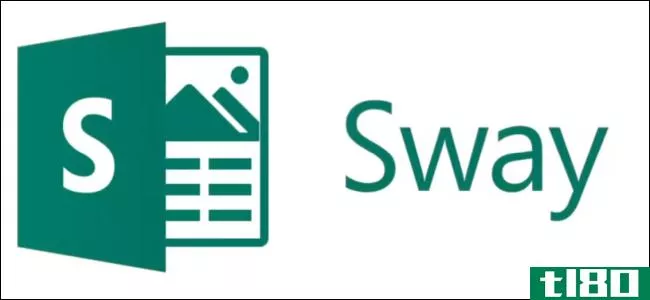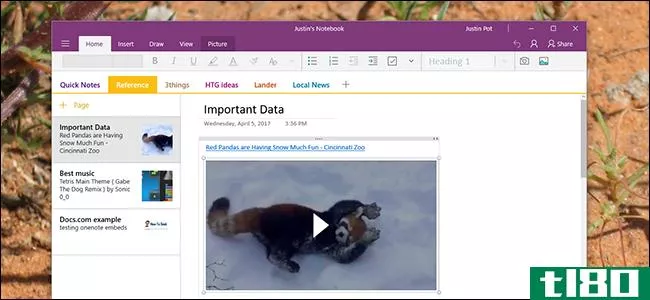您是Microsoft Office用户,有兴趣快速创建基于web的演示文稿、交互式报告或个人公文包吗?PowerPoint的学习和使用可能会让人望而却步,所以请考虑使用更轻巧的替代品,Microsoft Sway。
使用Sway,您可以创建一个没有设计技能或创意经验的演示文稿。该应用程序为您提供卡片或区块,以结构化的方式构建内容。您可以轻松插入文本、图像和视频,通过精细的动画为Sway提供吸引人的外观,并轻松共享。
Getting Started on Sway
Create the Storyline
Headings
Text Cards
Media Cards
Group Cards
Design Your Sway
Play, Share, or Tweak Your Sway
相关:最佳免费Microsoft PowerPoint替代品
开始摇摆
访问Sway网站并使用您的Microsoft帐户登录。然后,您有几种不同的方法来创建Sway。
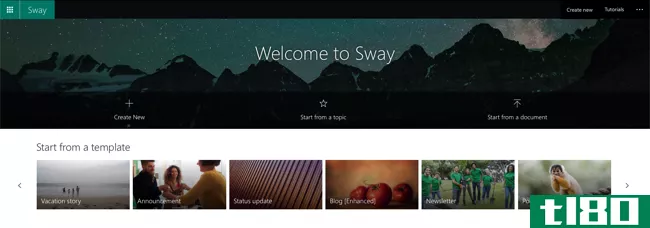
新建:从添加所有节和设计元素的空白文档开始。
从一个主题开始:输入一个搜索词,Sway会为您创建一个章节大纲。
从文档开始:上传一个文档,如大纲或文章,然后Sway将您的内容插入部分。
从模板开始:使用其中一个模板开始项目。主题包括新闻稿、简历、公文包、公告、故事和业务演示。
在您选择其中一个选项后,您将在左上角看到两个用于构建Sway的主要区域:Storyline和Design。
Note: As you build your presentation, your Sway is saved automatically.
创建故事情节
选择左上角的“故事线”以构建部分,添加卡片,并插入内容。这是构建Sway的中心点。
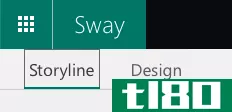
最上面的卡片是您的标题卡,可以包含文本和图像背景。
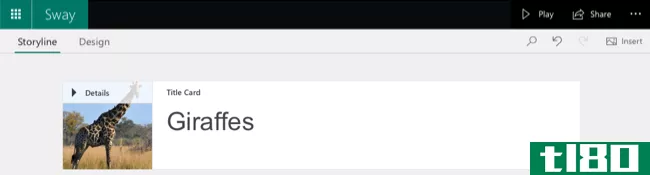
要添加下一张卡片,请单击前一张卡片底部的加号。然后您将看到建议选项,或者您可以选择文本、媒体或组。
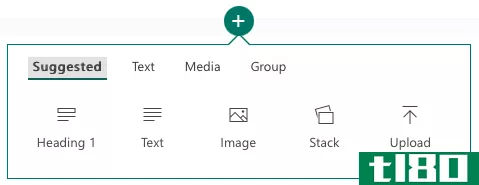
标题
当您选择标题卡并添加文本时,它会在您的Sway中显示并突出显示。正如您在下面的屏幕截图中看到的,词源和分类学是标题。
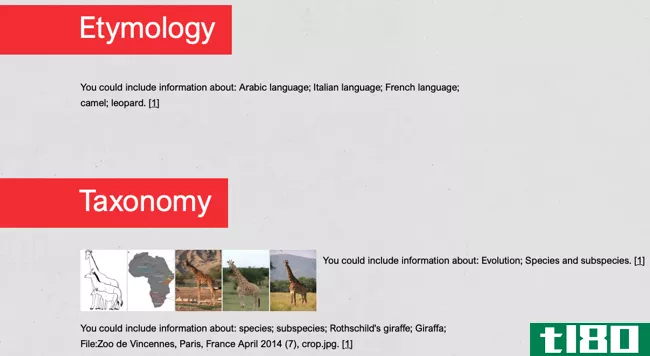
Note: This is a sample style; you can change the colors, font, and layout.
标题是将Sway划分为多个部分的好方法。然后,您可以在每个标题下方包含所需的卡片。
文本卡
插入文本卡以添加段落、项目符号或编号列表。在框中输入文本,然后使用工具栏中的选项设置其格式或添加链接。在工具栏右侧,使用方框设置重点,使用垃圾桶移除卡片。
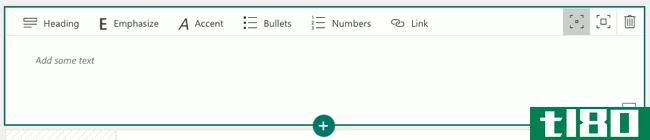
媒体卡
您可以插入图像、视频或音频文件,也可以嵌入3D内容或推文,或从设备上传项目。
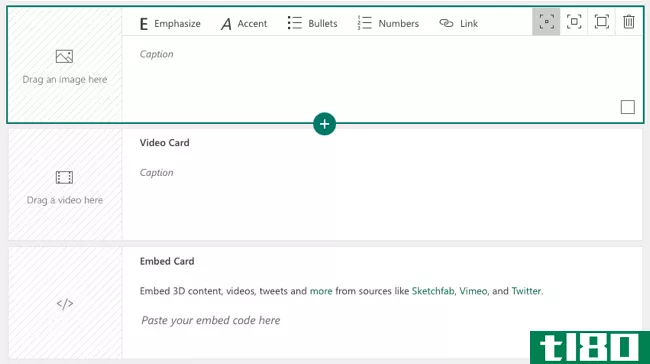
每种介质都有自己的选项。例如,您可以为图像添加标题或录制自己的音频。
要使用网络搜索添加图像或视频,请单击卡中图像或视频所在的位置以打开侧栏。使用选项卡或顶部搜索找到介质。然后,选择它并选择“添加”或将项目拖到卡片上。
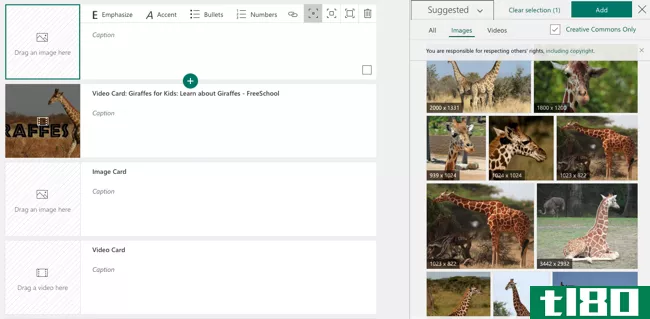
Tip: Check the box at the top to look for Creative Commons images.
您还可以使用媒体工具栏中的强调选项。从细微、适度或强烈中选择,以便在演示文稿中以不同的方式显示该项目。
对于图像,还可以使用“焦点”工具将图像的特定部分归零。
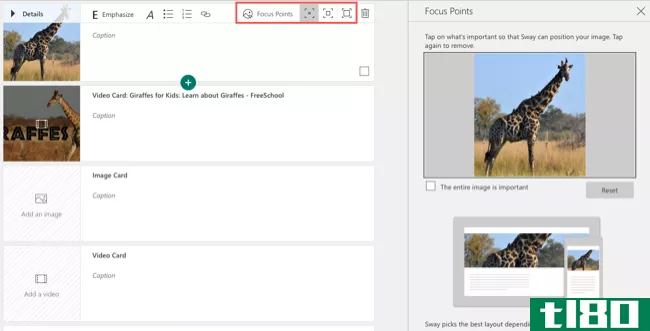
团体卡
您可以在Sway中以几种独特的方式对图像进行分组。
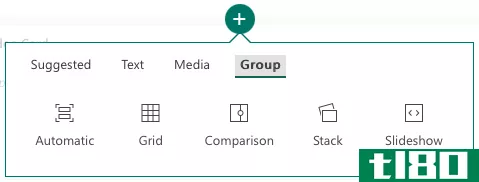
- 自动:让Sway决定最佳布局。
- 网格:在网格布局中放置图像。
- 比较:并排放置两幅图像。
- 堆叠:将图像放置在可以单击的堆中。
- 幻灯片放映:使用三种视图之一,像幻灯片放映一样在每个图像中移动。
要在添加图像后更改布局,请在工具栏中选择“组类型”。然后,选择右侧的新布局。
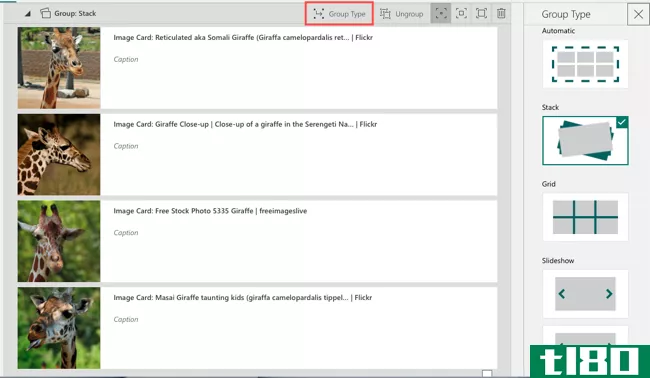
设计你的挥杆
您可以在Sway创建的任何点上处理设计部分。选择Storyline旁左上角的“Design”。
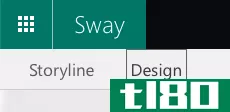
根据您选择的创建Sway的选项,您可能会看到默认样式。要选择其他样式,请单击右上角的“样式”。
然后,您将在顶部看到整个Sway的布局。您可以根据希望Sway在屏幕上流动的方向选择垂直、水平或幻灯片。
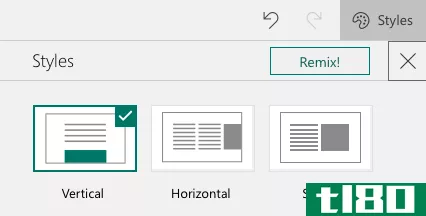
接下来,您将看到一个样式集合,您可以从中选择不同的颜色、形状和背景。使用右侧的箭头可以查看样式中的所有选项。
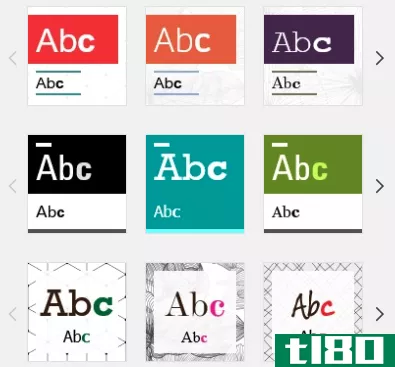
选择样式后,使用顶部附近的“自定义”按钮更改颜色灵感或调色板、字体样式、动画强调和文本大小。动画是您在屏幕上显示Sway元素时看到的内容。
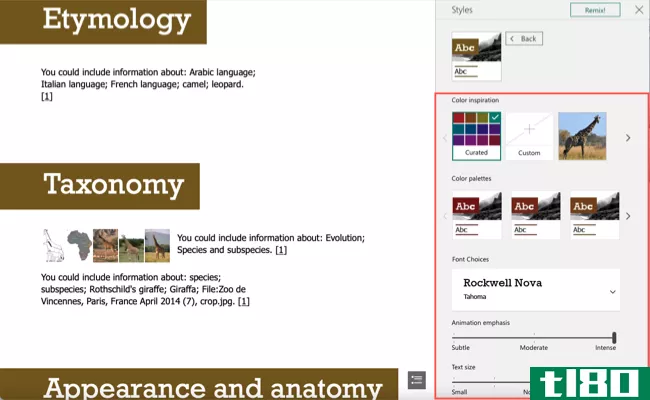
设计你的作品的另一个选择是让Sway为你做。选择“混音!”在Styles侧栏的顶部,查看Sway为您提供了什么。
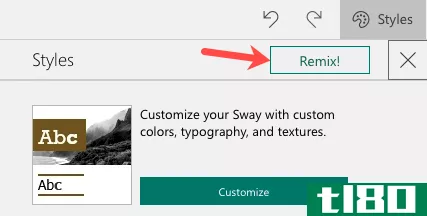
通过选择样式侧栏上方的撤消按钮,可以轻松撤消所做的任何更改。另外,如果你改变主意,你有一个“重做”按钮。
玩、分享或调整你的挥杆
在Sway屏幕的右上角,您将看到一个Play按钮。选择该选项可按观众的意愿查看演示文稿。
选择“播放”视图右下角的图标,跳转到Sway的特定部分。然后,单击“编辑”返回故事线和设计屏幕。
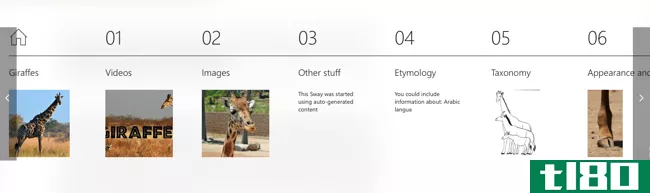
选择共享按钮以获取指向Sway的文本或视觉链接,在Facebook、Twitter或LinkedIn上共享,或获取嵌入代码。您还可以为那些查看您的演示文稿、需要密码或包含“共享”按钮的人设置权限。
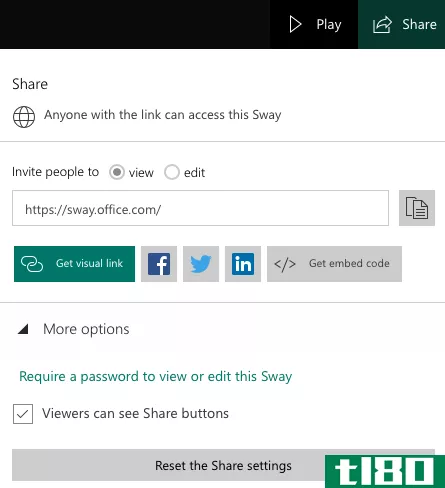
要复制您的Sway,请将其保存为模板,打印或导出您的演示文稿,选择右上角的三个点并选择一个选项。
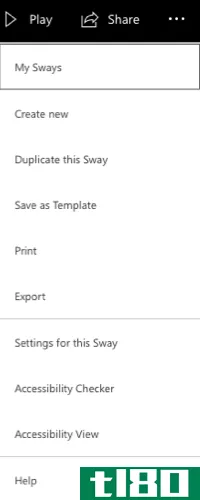
您还可以在上面的菜单中看到此Sway的设置,它允许您选择语言、显示方向按钮、调整视图设置和自动播放Sway。
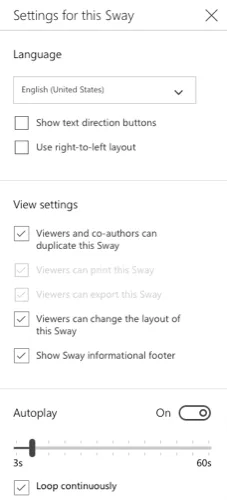
要轻松创建引人注目的基于web的演示文稿,请查看Microsoft Sway。
相关:谷歌幻灯片入门指南